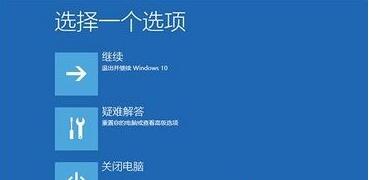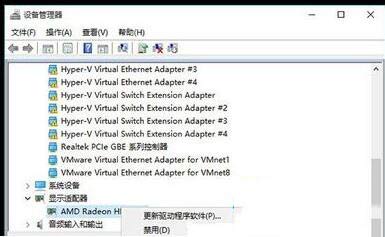首页
Win10老是蓝屏自动重启怎么办?Win10老是蓝屏自动重启解决方法
Win10老是蓝屏自动重启怎么办?Win10老是蓝屏自动重启解决方法
2021-12-13 06:04:21
来源:互联网
作者:admin
Win10老是蓝屏自动重启怎么办?蓝屏问题是很多用户都会遇到的问题,那么电脑老是蓝屏自动重启怎么解决?下面小编为大家带来两种解决方法,大家可以参考一下,部分用户可能电脑型号不一样,但系统版本一致都适合该方法。
Win10老是蓝屏自动重启解决方法
方法一:
重启电脑,依次打开设置—更新和安全—恢复—点击高级启动中的立即重启,点击疑难解答,进入下一步。
点击高级选项,进入下一步。
点击启动设置,进入下一步。
点击重启,进入下一步。按F4键进入电脑安全模式。
进入安全模式后,鼠标右键开始按钮选择设备管理器打开。然后找到相关的驱动卸载即可。
方法二:
一般蓝屏都是在硬件驱动或新加硬件,引起冲突或不兼容的情况,所以重启电脑,在启动菜单立即按下F8键,在出现windows高级启动选项菜单,使用键盘方向键,选择最后一次正确配置,按回车。
相关文章
- win10蓝屏irql not less or equal教程 03-27
- win10频繁蓝屏重启怎么解决?win10频繁蓝屏重启解决教程 11-27
- dxgmms2.sys蓝屏怎么办?dxgmms2.sys蓝屏处理教程 11-19
- win10版本更新1909经常蓝屏怎么办 11-19
- win10版本1909蓝屏错误代码DRIVER_POWER_STATE_FAILURE怎么办 11-15
- Windows10系统运行战网出现蓝屏如何解决 11-15
精品游戏
换一批